win10闪退显示out of memory怎么办 win10电脑出现out of memory如何修复
时间:2021-06-21作者:huige
最近有win10正式版系统用户在电脑中运行一些软件或者游戏的时候,反馈说会出现闪退的情况,并显示out of memory,很多人不知道这是什么情况,其实这是系统运行内存不够了,该如何解决这样的问题呢,现在给大家讲述一下win10电脑出现out of memory的详细修复步骤吧。
具体步骤如下:
1、如果我们内存比较小的话,就不要同时开启多个应用来增加我们系统的负担了。
2、如果我们内存适中,那么可以设置虚拟内存来解决问题。
3、首先右键点击桌面上的“此电脑”,打开“属性”面板。
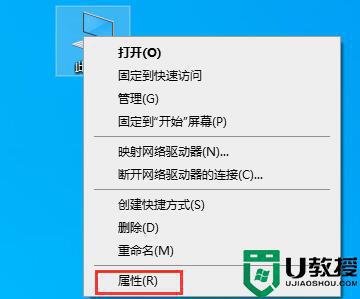
4、在左侧找到“高级系统设置”并点击进入。
5、在高级选项卡下找到性能下方的“设置”
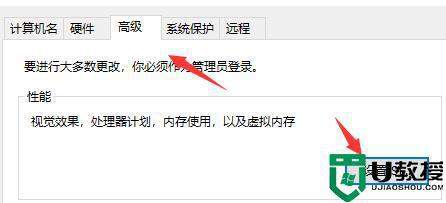
6、然后再进入“高级”选项卡,点击虚拟内存下方的“更改”
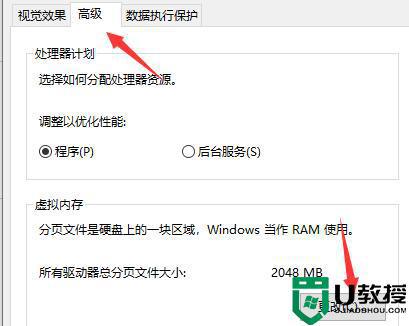
7、取消勾选“自动管理”的选项,如图所示。
8、勾选“自定义大小”就可以设置虚拟内存了,小编建议设置1.5-2.5倍的真实内存。
上述便是win10闪退显示out of memory的详细解决方法,遇到类似情况的小伙伴们可以参阅上面的方法来进行解决,更多精彩内容欢迎继续关注本站!

